一直在续费云服务器,索性充分利用资源,复古一下,鼓捣个小博客记录些东西。 现在大致已经搭好博客了,那就先把这折腾了一整天的建站过程给记录下。
关于服务器
前几年购入的Vultr的ECS,东京的相对性价比高一些,延迟和网速都很稳,现在(2019.1)还有3.5刀一个月的,非常实惠。
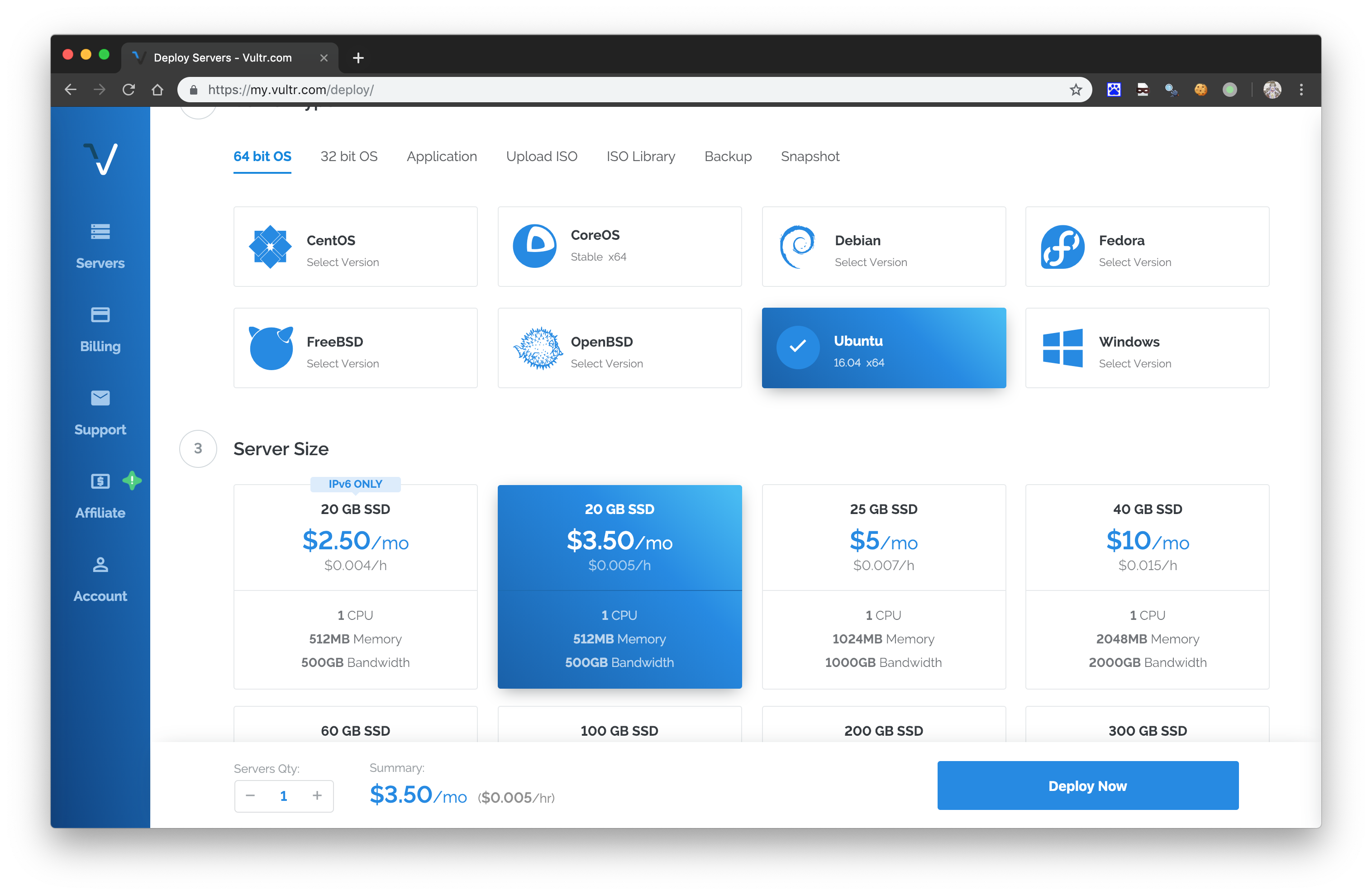
安装 Apache2、MySQL、PHP
1 | sudo apt-get install apache2 |
测试一下Apache2是否成功安装:浏览器访问云服务器的IP,安装成功的话会显示Apache2的默认页面,It works。 安装php7.0,并安装apache的php扩展,再安装整合mysql和php的工具
1 | sudo apt-get install php7.0 |
重启一下Apache2和MySQL
1 | sudo service apache2 restart |
安装 phpmyadmin 这是一个以PHP为基础,以Web-Base方式架构在网站主机上的MySQL的数据库管理工具。
1 | sudo apt-get install phpmyadmin |
开启 apache 的 mod_rewrite,再重启一次apache
1 | sudo a2enmod rewrite |
先登录mysql mysql -u root -p ,输入密码 首先创建名为“wordpressdb”数据库,然后查看创建的数据库是否成功。
1 | create database wordpressdb; |
看到图中出现自己创建的数据库。
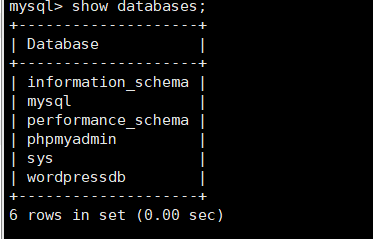
给用户服务权限,下面的wordpressuser改为安装mysql时自己输入的用户名。
GRANT ALL PRIVILEGES ON wordpressdb.* TO wordpressuser@localhost;
FLUSH PRIVILEGES;
输入 exit;退出mysql,并再次重启服务。
1 | sudo service apache2 restart |
下载并配置WordPress
用wget从WordPress官方网站下载安装包,放在 /var/www/html/ 目录,然后解压。 (最新版下载链接在 https://cn.wordpress.org/download/ 里面有)
1 | cd /var/www/html/ |
在 /var/www/html/wordpress/wp-content/ 下创建uploads。 然后更改上传目录权限,不然之后博客上传不了图片。
1 | sudo mkdir uploads |
配置wp-config-sample.php ,该文件在/var/www/html/wordpress/下
1 | sudo vi wp-config-sample.php |
修改方法如下图所示:
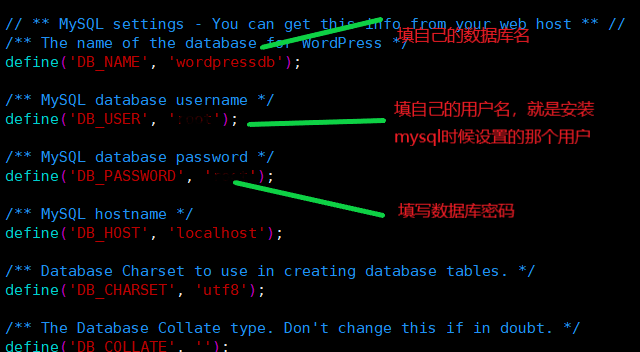
浏览器访问 http://服务器IP地址/wordpress ,如果安装正常则进入wordpress的安装界面。 安装好后的效果如图:
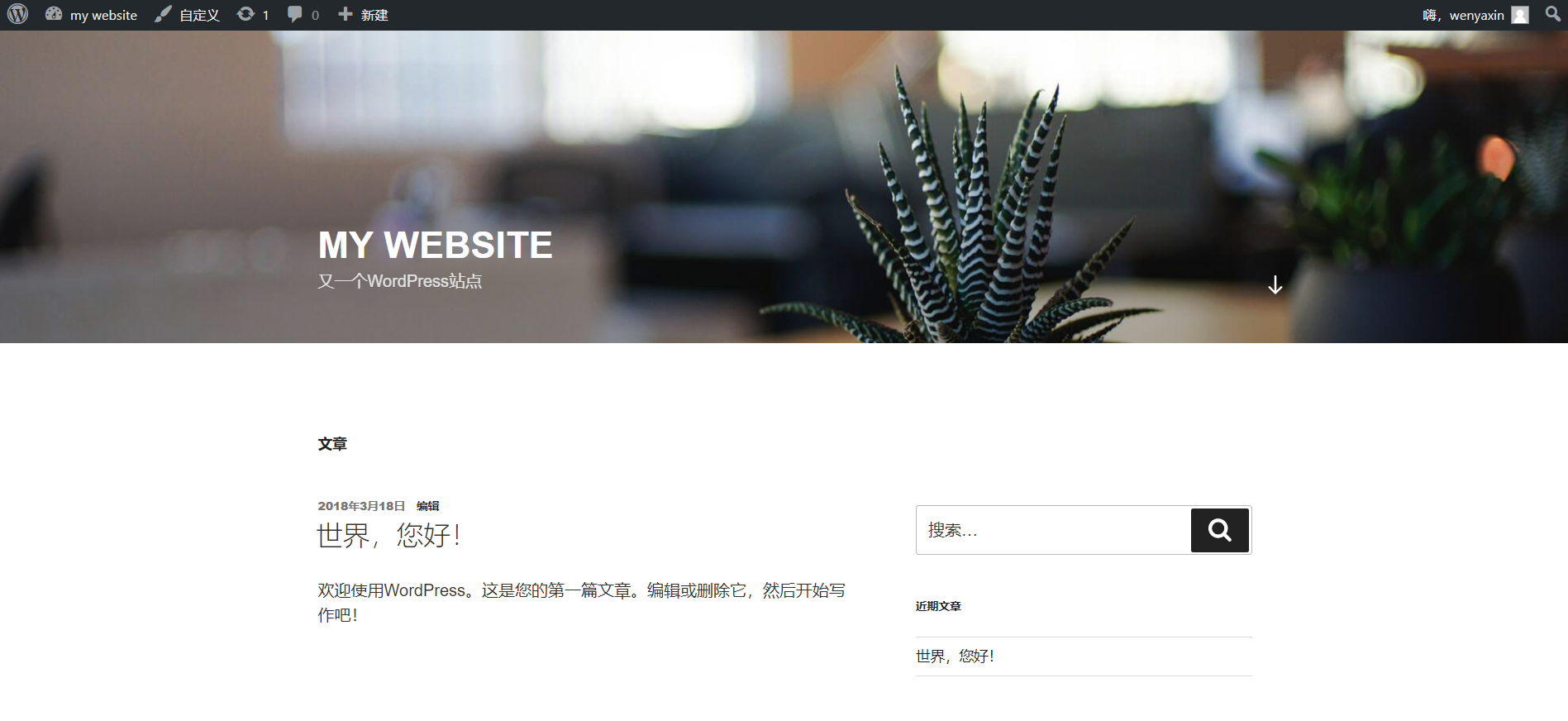
到此建站完成。接下来申请域名并绑定服务器。
申请域名并配置DNS
通过比价网站可以先大致看一下想要的域名价格 https://www.domcomp.com/
看了一下知乎,大家推荐的域名供应商有 NameSilo 、Namecheap、Porkbun、GoDaddy等,亲测了一遍,发现 NameSilo 用户界面太丑;Namecheap 实际并不 cheap;最多人说的 GoDaddy 也偏贵但是支持支付宝,Porkbun 性价比高而且界面友好。 因为有境外支付的信用卡就不考虑 GoDaddy 了,直接在 Porkbun 上下单了一个 .com 域名,首年不到 7刀,续费 8.7刀。
值得一提的是支付时好几张卡支付失败,建行、农行都不行,换了广发的万事达才支付成功,有点迷。 付款后主页可以看到自己域名的各种详情,然后要设置的是 DNS RECORDS
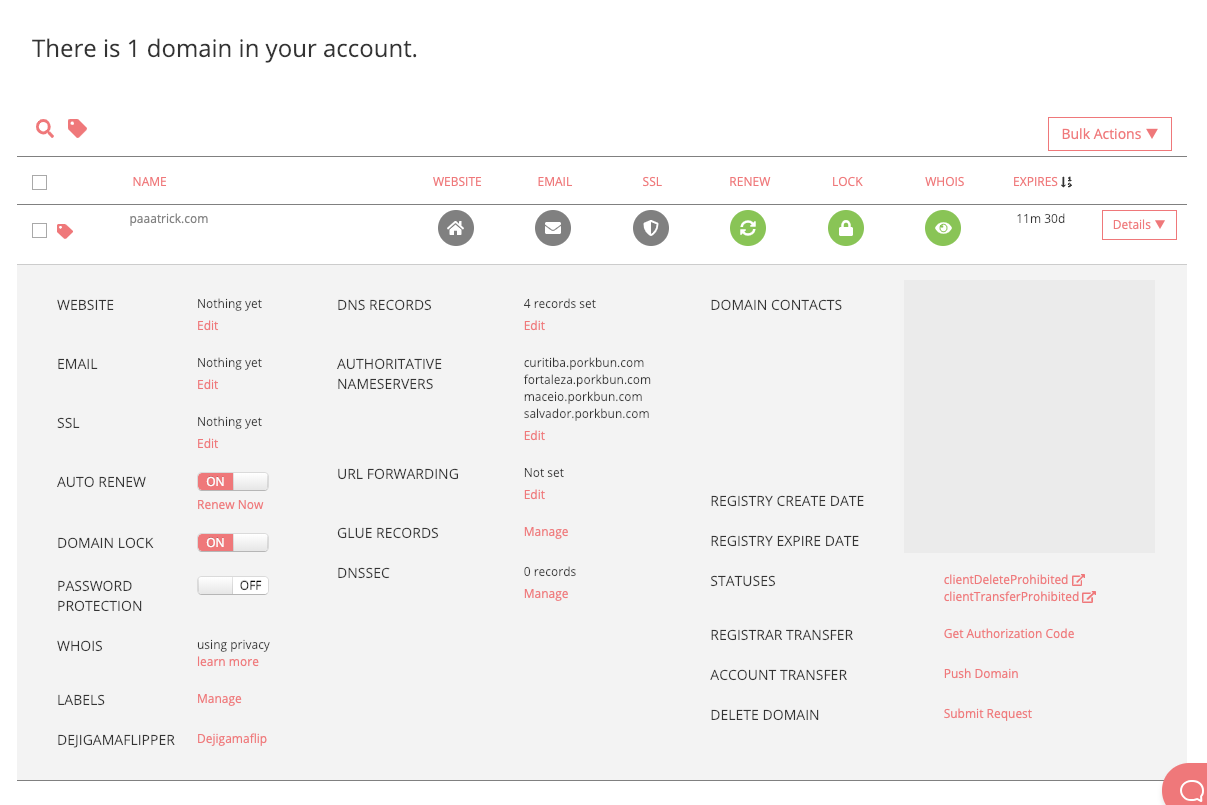
点击Edit,添加两个A记录,分别是带www和不带的域名,ANSWER填自己的主机地址。
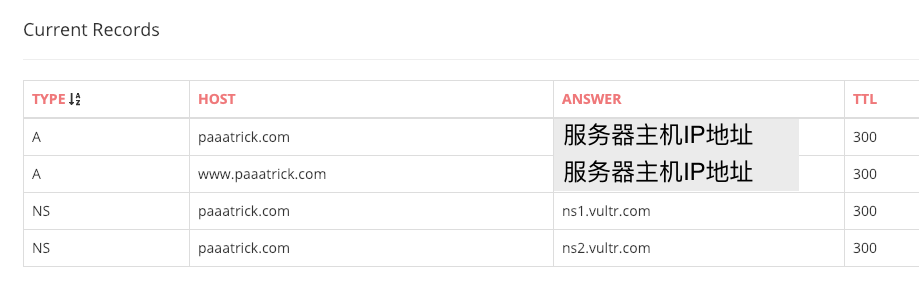
两个NS填DNS提供商的,这里因为Vultr自带了免费的DNS服务,直接填上去即可,具体的DNS地址可在Vultr的设置页里找。 下图就是设置页,可以看到底下有两条DNS地址,填到 Porkbun 里,然后还要在 Vultr 里 Add Domain,绑定服务器到域名。
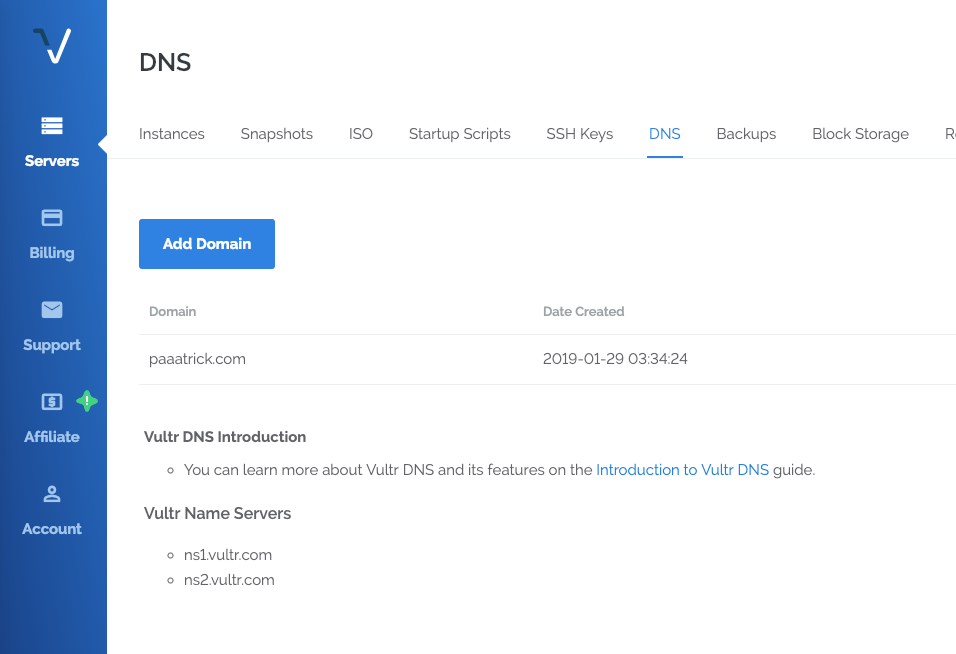
两边都操作完成后,静候几分钟,然后访问一下自己的域名,应该就出来了。
常见问题
在仪表盘的设置中不小心更改了wordpress地址后回不到后台
在建站过程中,如果改动了 wordpress地址或站点地址,就回不到后台了。
解决方法:网站首页在wordpress目录下的index.php中的require这行的内容。
下图是wordpress下index.php的require所在行的内容。

最开始wordpress url是: 主机ip/wordpress。 它会自动去找index.php,然后就通过index.php里面的内容加载wordpress环境,更改了url后,就不能自动去找index.php了。此时后台也无法登录。解决这个问题,直接进数据库修改相关数据即可。操作如下。
1 | mysql -u root -p //然后输入密码 |
其实就是改变了wordpress url ,则wp_options表中的siteurl的值变化了,只要把它在修改过来就行。
使用服务器IP(或域名)根地址直接访问网站首页
此文章的建站方法是把所有东西都放在wordpress目录下,因此建完后,访问网站的网址为:主机IP/wordpresss。
通常情况下,我们会买一个域名与云主机IP绑定,输入IP地址只能访问根目录。 即/var/www/html,但是无法访问其下面的子目录。
以下将给出解决方案。如果使主机IP直接定位到网站首页。
第一种解决方式是把wordpress的内容直接都弄到根目录中,这是不提倡的,会使根目录变得杂乱。通常推荐第二种方案。
第二种方案操作如下: 登录后台,打开 设置→常规,修改站点地址。
WordPress地址是本体存放的地址,按本文安装的话就不用改动了。 站点地址是浏览器访问的地址,改为 “http://服务器IP(或域名)” 的形式,如下图即可。
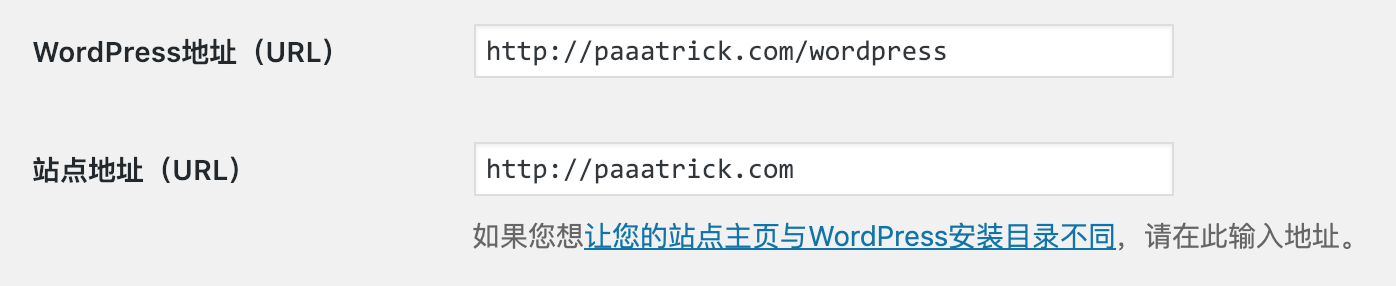
同时,打开 设置→固定链接,把固定链接修改成如下形式:(去掉中间的/wordpress/)

至于文章后缀名,网上有关WordPress永久链接设置的介绍众多,普遍认为 /%postname%.html 是最佳的自定义永久链接形式。
这种形式将显示为:http://你的域名/日志标题.html,简单明了,有利于SEO。但当你的日志标题是中文时,文章标题以中文形式出现,看上去很不符合标准,或者可能会出现如:%64%b3%e8%ae%ar%e6%ba%a7%e5%9.html 类似乱码的显示。因此需要在编辑文章时,标题下面固定链接项,点击编辑,用拼音或英文输入文章标题。
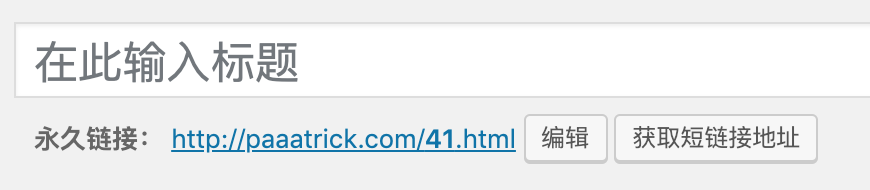
然后把wordpress目录下的index.php 和 .htaccess文件复制一份到根目录下,.htaccess 是隐藏文件,可以使用ls -all。将其显示出来。注意是复制文件,原来目录下还存在。
1 | cd /var/www/html/wordpress/ |
然后使用vim修改.htaccess文件的内容为下图所示。(默认文件如果就是如此则跳过该步骤)
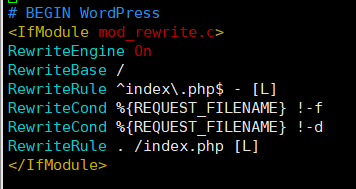
修改index.php文件,因为index.php文件是wordpress下index.php的复制品,因此文件内部的require那一行的值当对于当前目录,是不正确的。同样使用vim编辑该文件,把require那一行路径,修改成下图那样。

此时再输入IP,看到还是It works界面,那是因为安装apache时,我们看到的It works界面其实是根目录下的index.html。当index.html 和 index.php同时存在时,默认还是打开index.html,所以应该把index.html移出该目录。我们把它移出到其他目录就行。
然后可能会产生下一个问题,设置固定链接后,文章页会404
解决方法如下:
1 | sudo vi /etc/apache2/apache2.conf |
把 AllowOverride None 改为 AllowOverride ALL
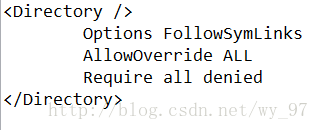
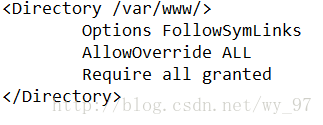
注意有两处要改,然后操作一下
1 | sudo a2enmod rewrite |
刷新一下应该就能正常打开文章了。
主页样式修改

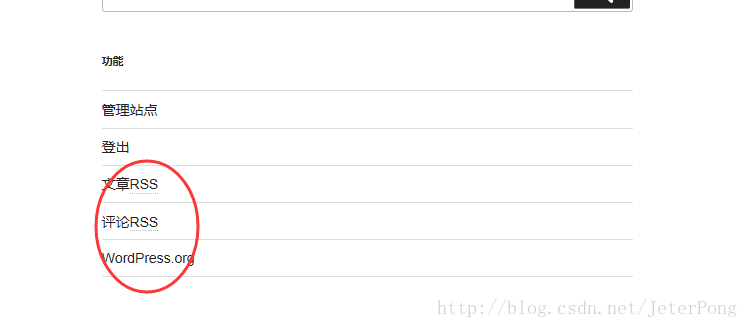
页尾和功能模块里的链接如果觉得碍眼,可以去除。
删除页尾“自豪地使用WordPress”字样
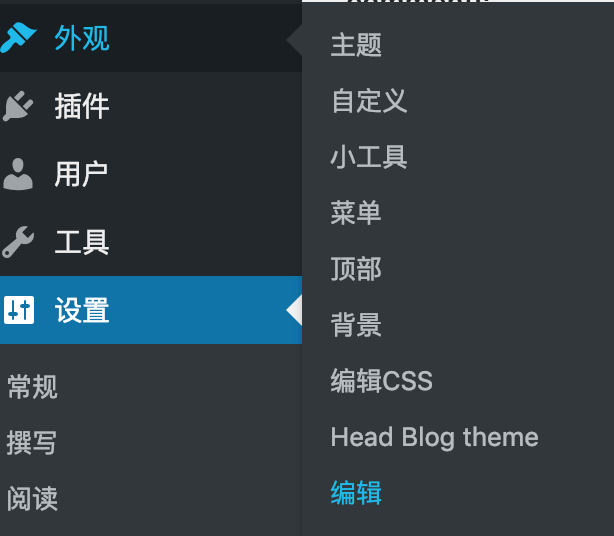
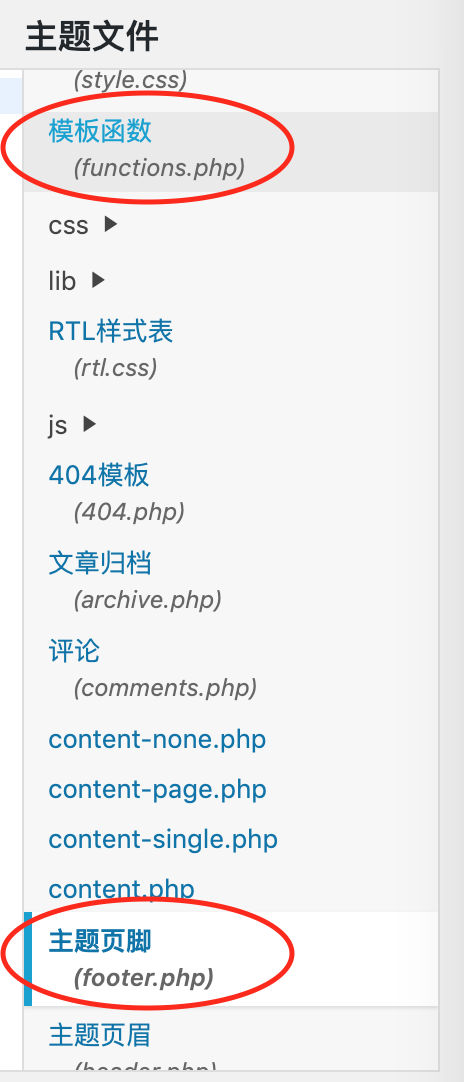
如果是通过函数生成页尾的主题,一般在模板函数那里修改,查找 “Proudly powered by” 的字样删掉就ok。
1 | <a href=“<?php echo esc\_url( \_\_( ‘http://wordpress.org/’, ‘twentyeleven’ )); ?>” title=“<?php esc\_attr\_e(‘SemanticPersonalPublishing Platform’, ‘twentyeleven’ ); ?>” rel=“generator”><?php printf( __( ‘Proudly powered by%s’,‘twentyeleven’ ), ‘WordPress’ ); ?></a> |
删除功能小工具里的“文章RSS”、“评论RSS”、“WordPress.org”
打开组件文件夹:wp-include/widgets/class-wp-widget-meta.php 找到代码段删除即可。
1 | <!\-\- 屏蔽 RSS 功能 |





